איך להצמיד מישהו בסנאפצ'ט
מה צריך לדעת
- כדי להצמיד אנשים בסנאפצ'ט, לחץ לחיצה ארוכה על שמם ולחץ יותר > הצמד שיחה.
- תכונת Snapchat של שיחת סיכה ממקמת הודעות מאדם לראש מסך הצ'אט באפליקציית Snapchat.
- מספר האנשים המוצמדים ב-Snapchat מוגבל לשלושה בכל פעם.
מאמר זה ידריך אותך בשלבים כיצד להצמיד אנשים סנאפצ'ט וכן יסביר מה המשמעות של שיחה או אדם מוצמד בסנאפצ'ט.
היכולת להצמיד אנשים או שיחות ב-Snapchat זמינה בלבד אם עדכנת לגרסה האחרונה של Snapchat. עם זאת, סביר להניח שהוא יגיע לסמארטפונים אנדרואיד מתישהו בעתיד.
איך מצמידים מישהו בסנאפצ'ט?
ההצמדה ב-Snapchat היא פשוטה למדי וניתן לעשות זאת רק בכמה הקשות מהירות בתוך האפליקציה. הנה איך להצמיד ב-Snapchat.
ממסך הצ'אט, בצע לחיצה ארוכה על שמו של חבר Snapchat.
יופיע תפריט. בֶּרֶז יותר.
-
בֶּרֶז הצמד שיחה.

-
שרשור השיחה שלך עם אותו חבר יוצמד כעת לראש מסך ה-Snapchat Chat שלך.
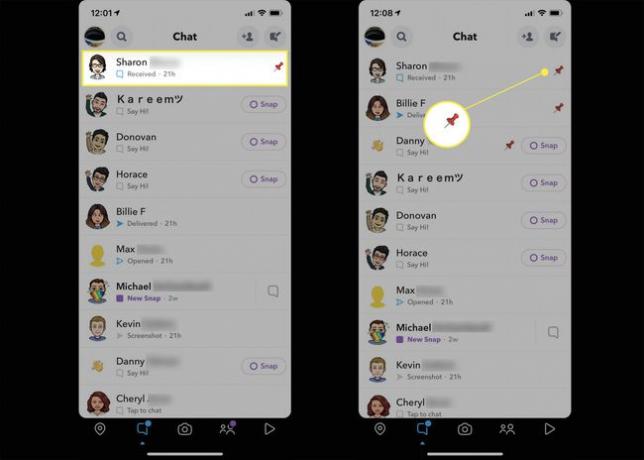
חזור על תהליך זה עבור כל אדם אחר שאתה רוצה להצמיד ב- Snapchat.
אתה יכול להצמיד רק שלושה אנשים ב-Snapchat בכל פעם.
כיצד לבטל את ההצמדה של אנשים בסנאפצ'ט
בשל המגבלה על שלושה חברים מוצמדים, סביר להניח שתצטרך לבטל את ההצמדה של מישהו ב-Snapchat במוקדם או במאוחר כדי לפנות מקום למישהו אחר. למרבה המזל, ביטול ההצמדה של אנשים בסנאפצ'ט הוא סופר קל.
במסך הצ'אט של Snapchat, לחץ לחיצה ארוכה על האדם המוצמד שברצונך לבטל את ההצמדה.
מהתפריט הקופץ, הקש יותר.
-
בֶּרֶז בטל הצמדת שיחה.
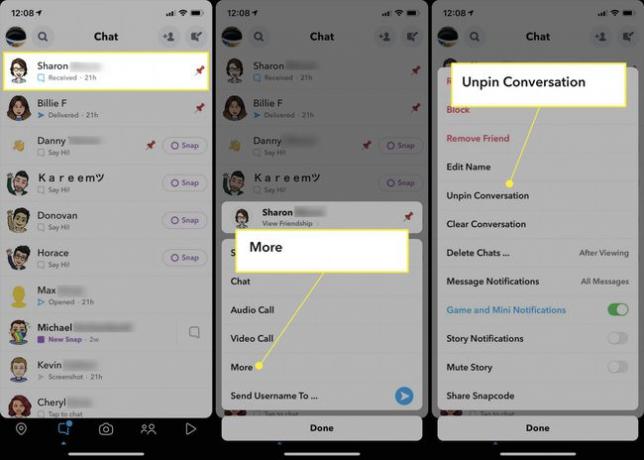
אדם זה יבוטל כעת ויושם בתוך שאר הודעות ה-Snapchat שלך וימוין לפי תאריך. חזור על התהליך כדי לבטל את ההצמדה של אנשים אחרים שברצונך לבטל.
מה המשמעות של "שיחת סיכה" בסנאפצ'ט?
אתה עלול להיתקל במשתמשי Snapchat באפליקציות אחרות של מדיה חברתית כמו טוויטר ופייסבוק המתייחסים ל"שיחות סיכות", "הצמידו אנשים" או "אנשים מוצמדים", ותוהה מה זה אומר. מונחים כאלה מתייחסים לשיחות או אנשים באפליקציית Snapchat של משתמש שהם הצמידו לחלק העליון של המסכים שלו על ידי ביצוע השלבים המוצגים למעלה.
הצמדת מישהו ב-Snapchat לא משנה כלל את סטטוס החשבון שלו. אנשים שאתה מצמיד אפילו לא מקבלים הודעה על כך. תכונה זו מקלה על איתור שיחה בתוך אפליקציית Snapchat.
כיצד להתאים אישית את סמל סיכת Snapchat
כמו הרוב אימוג'י באפליקציית Snapchat, תוכל גם להתאים אישית באופן מלא את הסמל, האמוטיקון או האימוג'י המשמשים לייעוד אדם מוצמד או שיחה.
פתח את הפרופיל שלך באפליקציית Snapchat והקש הגדרות (סמל גלגל השיניים) בפינה השמאלית העליונה.
גלול מטה והקש לנהל.
-
בֶּרֶז אמוג'י חבר.
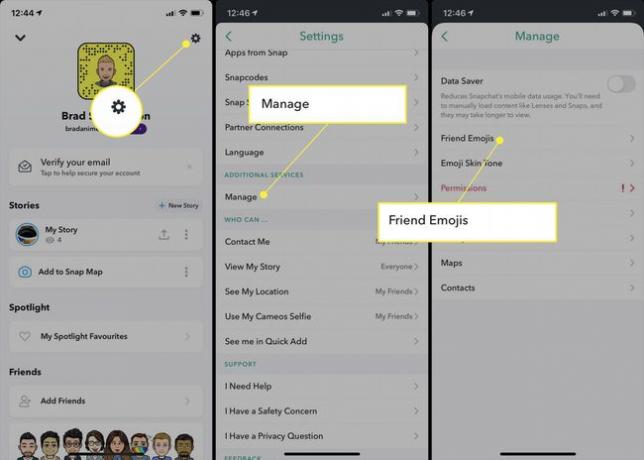
בֶּרֶז שיחה מוצמדת.
-
הקש על האימוג'י שברצונך להחליף בו את סמל הסיכה המוגדר כברירת מחדל. תיבה אפורה עדינה אמורה להופיע סביבו אם נבחר כהלכה.
השינוי יעלה לאוויר באופן מיידי. אינך צריך ללחוץ על שמירה או לאשר את השינויים.
-
הקש על חזור חץ בפינה השמאלית העליונה עד שתפריטי ההגדרות ייסגרו לחלוטין.
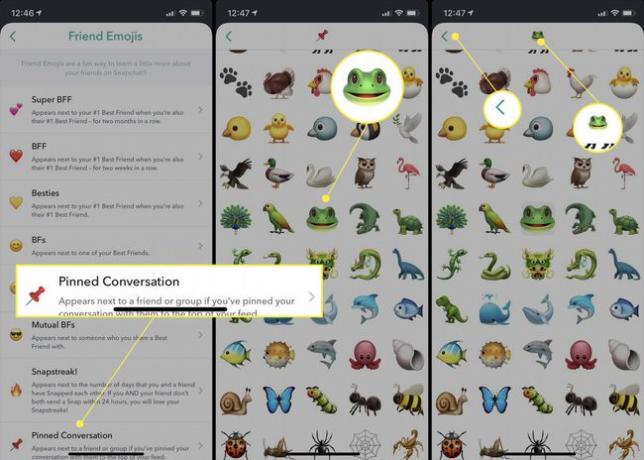
כעת אתה אמור לראות את הסמל המוצמד החדש שלך בפעולה בתוך האפליקציה.
